
Môn: Thực hành quản trị trên máyBÀI 1 GVHD: Ths. Lê Nhị Lãm Thúy Email:
lượt xem 8
download
 Download
Vui lòng tải xuống để xem tài liệu đầy đủ
Download
Vui lòng tải xuống để xem tài liệu đầy đủ
Môn: Thực hành quản trị trên máy BÀI 1 GVHD: Ths. Lê Nhị Lãm Thúy Email: thuylnl@gmail.com 1 3 GIỚI THIỆU MÔN HỌC MỤC TIÊU BÀI HỌC Số đơn vị học trình: 4 Phân bổ thời gian: Lên lớp: 40% Thảo luận: 10% Thực hành máy: 50% Học xong phần này sinh viên sẽ • Mô tả được các thành phần và các thuật ngữ cơ bản về đồ thị • Hiểu và chọn lựa được kiểu đồ thị thích hợp • Tạo đồ thị “chuẩn” bằng công cụ Chart Wizard • Tinh chỉnh đồ thị theo yêu cầu Điều kiện tiên quyết: Tin học đại...
Bình luận(0) Đăng nhập để gửi bình luận!
Nội dung Text: Môn: Thực hành quản trị trên máyBÀI 1 GVHD: Ths. Lê Nhị Lãm Thúy Email:
- Môn: Thực hành quản trị trên máy BÀI 1 GVHD: Ths. Lê Nhị Lãm Thúy Email: thuylnl@gmail.com 1 3 GIỚI THIỆU MÔN HỌC MỤC TIÊU BÀI HỌC Học xong phần này sinh viên sẽ Số đơn vị học trình: 4 • Mô tả được các thành phần và các thuật ngữ cơ Phân bổ thời gian: bản về đồ thị Lên lớp: 40% • Hiểu và chọn lựa được kiểu đồ thị thích hợp Thảo luận: 10% • Tạo đồ thị “chuẩn” bằng công cụ Chart Wizard Thực hành máy: 50% • Tinh chỉnh đồ thị theo yêu cầu Điều kiện tiên quyết: Tin học đại cương 2 4 1
- Môn: Thực hành quản trị trên máy NỘI DUNG 1. Tổng quan I. Tổng quan về đồ thị Đồ thị giúp trình bày quan điểm 1. Tạo đồ thị đơn giản của bạn một cách nhanh chóng. Với đồ thị bạn chuyển 2. Làm việc với Wizard dữ liệu trong bảng tính thành II. Chọn đúng kiểu đồ thị hình ảnh, và cho phép bạn so 1. Chọn kiểu đồ thị sánh và thấy hướng tăng 2. Tạo đồ thị kết hợp trưởng chỉ trong chớp mắt i nó iếng III. Hoàn thiện đồ thị ên t ất l c l i ệu số Charts transform data Làm into pictures. 5 7 1. Tạo đồ thị đơn giản Tổng quan Phần này trình bày cách thức tạo nhanh một đồ thị đơn Phần I. Tổng quan về đồ thị giản trong vòng vài giây. 1. Tạo đồ thị đơn giản 2. Làm việc với Wizard Sau đó bạn sẽ thấy được cách Charts transform data thức dữ liệu trong bảng tính into pictures. được chuyển thành hình ảnh trên đồ thị. 8 2
- Môn: Thực hành quản trị trên máy 1. Tạo đồ thị đơn giản 1. Tạo đồ thị đơn giản Làm việc với Wizard Dữ liệu xuất hiện thế nào trên bảng tính? tí Giả sử bạn đang làm việc với Mỗi đối tượng dữ liệu được bảng thống kê số lượng túi phân biệt bằng màu sắc riêng xách của cửa hàng Eros do 3 trong đồ thị. nhân viên bán hàng bán Đối tượng legend, được tạo ra được trong 3 tháng. từ tiêu đề mỗi hàng trên bảng tính cho biết màu sắc tương Làm sao để so sánh lượng túi Worksheet row data is ứng với dữ liệu mỗi nhân viên bán ra của các nhân viên với transformed into columns. trên bảng tính. The Chart Wizard nhau theo từng tháng? 9 11 1. Tạo đồ thị đơn giản 1. Tạo đồ thị đơn giản How to … Dữ liệu xuất hiện thế nào trên bảng tính? tí 1. Chọn vùng dữ liệu để vẽ đồ thị, Mỗi cột trong đồ thị có độ cao bao gồm cả tên cột và hàng. tương ứng với giá trị nó biểu diễn cho thấy ngay lập tức 2. Click nút Chart Wizard trên sự khác biệt về sản lượng toolbar để mở công cụ Chart bán giữa những nhân viên Wizard. với nhau trong từng tháng 3. Khi wizard mở ra bạn sẽ thấy là Worksheet row data is kiểu đồ thị cột đang được chọn transformed into columns. The Chart Wizard Ở bên trái của đồ thị, Excel tạo 4. Nhấn nút Finish ở cuối cửa sổ thang đo giá trị để xác định wizard. độ cao của mỗi cột. 10 12 3
- Môn: Thực hành quản trị trên máy ? 1. Tạo đồ thị đơn giản Kiểm tra 1, câu 1 Cập nhật và xác định vị trí đồ thị và trí Theo các anh (chị) yêu cầu quan trọng nhất đối Mặc nhiên chart wizard đặt đồ với 1 đồ thị là gì? (chọn 1 câu trả lời.) thị ở trong trang tính. a. Làm rõ được quan điểm bạn an “Đối tượng” đồ thị có thể di b. Đẹp và có nhiều màu sắc c qu đ ượ chuyển hoặc biến đổi kích hiện dụng c. Có kiểu đồ thị phức tạp thước của nó. Thậm chí in nó thể ô ông đồ thị v kh là chung với dữ liệu A chart on the same thị worksheet as the data t đồ ười tạo M ộ ng điểm 13 15 ? 1. Tạo đồ thị đơn giản Kiểm tra 1, câu 2 Thực hành hà Bạn có thể in đồ thị đặt trong 1 trang tính cùng với dữ liệu của trang đó. (chọn 1 câu trả lời.) 1. Tạo đồ thị. 2. Thay đổi dữ liệu của đồ thị. a. Đúng. 3. Di chuyển đồ thị. b. Sai. 4. Thay đổi kích thước đồ thị. 5. Thay đổi kiểu đồ thị. 6. Hủy bỏ đồ thị. 14 16 4
- Môn: Thực hành quản trị trên máy ? Kiểm tra 1, câu 3 Bạn làm gì để cập nhật đồ thị sau khi đã thay đổi dữ liệu mà nó biểu diễn? (chọn 1 câu trả lời.) I. Tổng quan về đồ thị a. Nhấn SHIFT+CTRL. h, 1. Tạo đồ thị đơn giản g tín b. Không làm gì cả. bản 2. Làm việc với Wizard ong t ị tr c. Nhấn F6. iá tr ập nhậ ổi g c ay đ động th tự Khi ị sẽ h đồ t 17 ? 2. Làm việc với wizard Kiểm tra 1, câu 4 Hãy quyết định bạn muốn biểu diễn cái gì cá gì Giá trị ghi trên legend cuả đồ thị sẽ chuyển thành các tựa đề của cột hay dòng trên bảng tính. ? Doanh số của mỗi nhân viên (chọn 1 câu trả lời.) của bán hàng thực hiện được ng ồ thị du qua thời gian để thấy mức nội trên đ ột là àu a. Đúng. độ phấn đấu của mỗi người g/ c mỗi m g/ cột àn b. Sai. đề h n giải ủa hàn ? Doanh số của các nhân viên tiêu diễ c Các nd, để dữ liệu bán hàng với nhau để thấy lege g ứng mức độ hiệu quả giữa các n tươ nhân viên 18 20 5
- Môn: Thực hành quản trị trên máy 2. Làm việc với wizard 2. Làm việc với wizard Tùy chọn series in column Hãy quyết định bạn muốn biểu diễn cái gì cá gì 1. Chọn dữ liệu Nếu Excel gom mỗi hàng số liệu thành 1 nhóm để so sánh 2. Mở Chart Wizard (“series in column”) 3. Bạn nhấn nút Next thay vì nhấn Finish Đồ thị sẽ có ý nghĩa khác. Nó sẽ cho thấy tình hình bán Choose how the Chart hàng của từng nhân viên qua Wizard compares your Trang Data Range cho phép từng tháng data. bạn thay đổi cấu trúc đồ thị 21 23 2. Làm việc với wizard 2. Làm việc với wizard series in row/ column Tùy chọn series in row Bạn chọn cách Ví dụ đồ thị so sánh giữa các đồ thị của bạn nhân viên với nhau so sánh như thế nào bằng Để so sánh, Excel gom số cách chọn liệu ở mỗi cột số liệu thành 1 Rows hoặc nhóm và so sánh số liệu series in row Columns trong cùng nhóm với nhau trong mục (“series in row”). chọn Series in 22 24 6
- Môn: Thực hành quản trị trên máy 2. Làm việc với wizard 2. Làm việc với wizard Trang series Trang Titles Trang Series cho phép bạn có thể hủy bỏ hoặc thêm các dãy số liệu vào đồ thị mà không phải quay lại bảng tính 25 27 2. Làm việc với wizard 2. Làm việc với wizard Tiêu đề đồ thị và các trục Các trang và mục chọn khác và khá Các tiêu đề minh họa ý nghĩa để người xem không Còn 1 số trang nữa trong Chart phải suy đoán xem đồ thị của bạn muốn nói gì. Wizard. Mỗi trang đều có mục Eros Sales Reports tên đồ thị preview cho phép bạn thấy 450 ngay sự thay đổi của đồ thị khi 400 thang đo số lượng bạn thay đổi các lựa chọn của 350 300 1. Gridlines Cases sold mình. Peacock 250 Suyama 2. Legend 200 Davolio Tùy từng loại đồ thị mà các mục 150 3. Data table 100 chọn có thể khác nhau 50 0 January February March tên trục phân loại First Quater Sales 26 28 7
- Môn: Thực hành quản trị trên máy 2. Làm việc với wizard Kiểm tra 2, câu 1 ? Ví dụ các trang và mục chọn khác và khá Data series là gì? (chọn 1 câu trả lời.) của đồ thị cột a. Các giá trị dùng để tạo đồ thị. b. Các tên (nhãn) nằm phía dưới trục ngang. c. Tên gọi các chuỗi số của trục đứng. 29 31 ? 2. Làm việc với wizard Kiểm tra 2, câu 2 Bạn có thể làm gì trong trang Data Range của Chart Thực hành hà 1. Tìm hiểu các mục chọn Wizard? (chọn 1 câu trả lời.) (options) của wizard: • Titles, Axis, Gridlines; a. Hủy bỏ data series. Legend; Data labels, b. Thay đổi data series dùng để tạo đồ thị. Data table. c. Đặt tên data series. 2. Tạo đồ thị hình bánh (pie chart). 30 32 8
- Môn: Thực hành quản trị trên máy Kiểm tra 2, câu 3 ? Mục remove trong trang series tương đương hủy bỏ dữ liệu trên Phần II. Chọn đúng kiểu đồ thị bảng tính 1. Chọn kiểu đồ thị 2. Tạo đồ thị kết hợp 1. Đúng y ng nà ng tra nh 2. Sai o ries tr tí tí ata se trong bảng md ay thê liệu y bỏ h hưởng dữ Hủ ảnh không 33 ? Kiểm tra 2, câu 4 1. Chọn kiểu đồ thị Ý nghĩa ngh Trục Category (X) axis là thang đo của các số liệu Mỗi đồ thị đều chứa đựng ý nghĩa trên đồ thị. (chọn 1 câu trả lời.) bên trong của nó – đó là thông điệp mà người tạo đồ thị muốn a. Đúng gửi đến người xem. Vì thế đặc b. Sai ượng điểm đánh giá chính yếu là thông o số l đồ thị ng đ điệp phải truyền đi hiệu quả nhất. là a ) là th iá trị trong Make your data clearer, (Y iá trị g iá Các kiểu đồ thị khác nhau có thể stronger, and more ục giá ộ lớn của Tr informative. truyền đi các thông điệp khác nh đ chỉ đị nhau của cùng 1 đối tượng dữ liệu. 34 36 9
- Môn: Thực hành quản trị trên máy 1. Chọn kiểu đồ thị 1. Chọn kiểu đồ thị Đồ thị ghép chồng (stacked column) ghé How to? Stacked Column so sánh cơ cấu Để chuyển kiểu đồ thị các phần tử của các tổng thể 1. Chọn đồ thị 2. Click chọn mục Chart Type trong shortcut Nó nhấn mạnh mức độ đóng góp menu. “tương đối” của các phần tử đối Stacked Column chart 3. Chọn kiểu trong với tổng thể compares parts of khung Chart Type, và several totals khung Chart sub-type 4. Nhấn OK 37 39 1. Chọn kiểu đồ thị 1. Chọn kiểu đồ thị Pie chart so sánh từng phần tử của 1 tổng thể sá Đồ thị cột (column) so sánh các giá trị sá cá giá Đồ thị bánh để so sánh các phần tử trong 1 tổng thể với nhau Đồ thị cột là lựa chọn mặc định để làm rõ mức độ đóng góp của wizard. của từng phần tử. Đồ thị cột thích hợp để so sánh Đây là đồ thị lý tưởng để biểu This chart shows how each month's sales diễn cơ cấu, tỷ trọng của 1 đối trực tiếp các giá trị với nhau ví figure contributes to the This chart shows how tượng dụ như so sánh số lượng bán quarterly total. three salespeople compare, every month Lưu ý khi tạo đồ thị bánh bạn chọn vùng tựa đề cột của mỗi nhân viên. for three months và vùng giá trị tổng trong bảng trước khi nhấn nút Chart Wizard 38 40 10
- Môn: Thực hành quản trị trên máy 1. Chọn kiểu đồ thị 1. Chọn kiểu đồ thị Lựa chọn Line và XY Scatter và XY Scatter – so sánh 2 tập số Line so sánh các giá trị qua thời gian sá cá giá liệu cùng 1 lúc, 1 biểu diễn ở Đồ thị đường (Line) – phù hợp trục hoành, và một ở trục tung. biểu diễn xu hướng biến động Các giá trị dữ liệu là các điểm theo thời gian như sản lượng, nằm rãi rác trên đồ thị. doanh thu, và lợi nhuận. This chart shows the trend in sales over time Line – luôn luôn chỉ có 1 tập số for each salesperson, Sử dụng đồ thị Line khi trục month by month. liệu thể hiện ở trục tung hoành là thời gian. Có thể vẽ đường nối các điểm trong XY Scatter nhưng không thể hiện xu hướng theo thời gian. 41 43 1. Chọn kiểu đồ thị 1. Chọn kiểu đồ thị XY Scatter – mối quan hệ 2 đại lượng ượ Thực hành hà 1. Chọn kiểu đồ thị XY Scatter – phù hợp để thể hiện mối quan hệ giữa các 2. Tìm hiểu các kiểu con của đồ giá trị dữ liệu khoa học hay thị cột (Column) thống kê 3. Tạo đồ thị đường (Line chart) 4. Tạo đồ thị hình bánh Thể hiện 2 thang đo trong 1 đồ thị qua 2 trục X và Y 42 44 11
- Môn: Thực hành quản trị trên máy ? ? Kiểm tra 3, câu 1 Kiểm tra 3, câu 1 Đồ thị kiểu cột có hiệu quả nhất khi cần so sánh Đồ thị hình bánh (pie chart) có thể biểu diễn bao trực tiếp các giá trị. (chọn 1 câu trả lời.) nhiêu tập giá trị (chọn 1 câu trả lời.) a. Đúng. a. 1 b. Sai. b. 2 c. 3 45 47 ? ? Kiểm tra 3, câu 1 KIỂM TRA 3, CÂU 1 Để thay đổi kiểu đồ thị, bạn nhấn chuột phải lên Đồ thị đường (line chart) được dùng khi nào đường bao chung quanh đồ thị, sau đó chọn (chọn 1 câu trả lời.) mục nào trên shortcut menu (chọn 1 câu trả lời.) a. So sánh cùng lúc 2 tập giá trị. b. Biểu diễn xu hướng biến động dữ liệu theo a. Chart Options thời gian. b. Chart Type c. Chart Window 46 48 12
- Môn: Thực hành quản trị trên máy 2. Tạo đồ thị kết hợp Kết hợp đồ thị Column và Line và Đồ thị bên so sánh doanh thu dự án và doanh thu thực. sự Phần II. Chọn đúng kiểu đồ thị ạnh nm nhấ 1. Chọn kiểu đồ thị nào thị Which is Đồ 2. Tạo đồ thị kết hợp “more informative”? ? ơn iệt h cb khá Đồ thị sau kết hợp kiểu cột để biểu diễn doanh thu thực và kiểu và line cho doanh thu dự án. 51 2. Tạo đồ thị kết hợp 2. Tạo đồ thị kết hợp Tổng quan How To? Một kiểu đồ thị phù hợp để biểu 1. Click chuột phải vào series diễn 1 phần dữ liệu này nhưng muốn đổi sang kiểu khác. lại không thích hợp cho phần 3. Click mục Chart Type trên dữ liệu khác shortcut menu. Excel cho phép kết hợp 2 hay 4. Click chọn Line trong danh nhiều kiểu trong cùng 1 đồ thị. sách Chart type list. Use two chart types within one chart to Phần này hướng dẫn các bạn 5. Chọn dạng đồ thị thích hợp create a combination cách kết hợp nhiều kiểu đồ thị chart. trong vùng Chart sub–type, rồi với nhau và cách xử lý khi giá click OK trị số liệu khác biệt lớn. 50 52 13
- Môn: Thực hành quản trị trên máy 2. Tạo đồ thị kết hợp 2. Tạo đồ thị kết hợp Thêm thang đo để làm rõ giá trị hiển thị giá Thực hành hà Ở đồ thị bên, column thể hiện 1. Tạo đồ thị kết hợp doanh thu (tiền), và line biểu 2. Thêm trục đồ thị diễn hoa hồng (commission) (theo % doanh thu). Nhận xét gì về biểu diễn của commission Ở đồ thị sau hoa hồng được biểu diễn rõ hơn nhờ ượ vào việc thêm 1 trục chứa thang đo cho nó. nó 53 55 ? 2. Tạo đồ thị kết hợp Kiểm tra 4, câu 1 Thêm thang đo - How To? Đồ thị “2 trong 1” sử dụng nhiều kiểu đồ thị được gọi 1. Right-click đường là. (chọn 1 câu trả lời.) biểu diễn series muốn thay thang đo trên đồ thị a. Mixture chart. 2. Click chọn mục b. Combination chart. Format Data Series c. Pattern chart. trên shortcut menu 3. Click trang Axis, click mục Secondary axis, và rồi click OK. 54 56 14
- Môn: Thực hành quản trị trên máy ? Kiểm tra 4, câu 2 KIỂM TRA 4, CÂU 4 ? Khi tạo đồ thị kết hợp, để thêm đồ thị Line vào trong Để đưa thêm trục vào đồ thị, bạn chọn dữ liệu rồi đồ thị Column, bước đầu tiên là nhấn chuột phải click Selected Data Series trên Chart menu.. vào cột dữ liệu trong đồ thị và chọn lệnh (chọn 1 câu trả lời.) a. Source Data a. True. b. Add Line Chart b. False c. Chart Type 57 59 ? Kiểm tra 4, câu 3 Nếu bạn đã sử dụng lệnh ______ trên menu Data, các dòng mới thêm vào ở cuối vùng dữ liệu đã có sẽ được tự động đưa vào đồ thị Phần II. Hoàn thiện đồ thị 1. Tăng hiệu quả trực quan của đồ thị a. List 2. Tùy biến thông tin trên đồ thị b. Table c. XML 58 15
- Môn: Thực hành quản trị trên máy 1. Tăng hiệu quả trực quan đồ thị 1. Tăng hiệu quả trực quan đồ thị Đọc đúng giá trị – Data Labels giá Đọc giá trị chính xác hơn – giá chí xá Lưu ý: gridlines Trang Data Label hiển Quan sát 2 hình bên và thị/ ẩn giá trị dữ liệu cho biết hình nào hiển thị các giá trị dữ liệu rõ Trang Axis hiện/ ẩn thang ràng hơn? Tại sao? đo (trục Y) Lưu ý: Trang Gridline trong bước Chart Options cho phép thay đổi hiển thị đường lưới 61 63 1. Tăng hiệu quả trực quan đồ thị 1. Tăng hiệu quả trực quan đồ thị Đọc đúng giá trị – Data Labels giá Thay đổi màu và hiệu ứng màu mà và mà Quan sát 2 đồ thị Quan sát 2 đồ thị và nhận xét sự khác biệt • Đồ thị nào cho thấy đúng giá trị dữ liệu? Tại sao? • Màu nền đồ thị • Đồ thị bên trái có dư thừa • Màu các cột không? • Đường bao các cột Lưu ý: Mục Fill Effects trong lệnh Format Plot Area cho phép thay đổi hiệu ứng màu nền các đối tượng trong đồ thị 62 64 16
- Môn: Thực hành quản trị trên máy 1. Tăng hiệu quả trực quan đồ thị 1. Tăng hiệu quả trực quan đồ thị Bổ sung định dạng Thực hành hà Thay đổi các phần tử Quan sát 2 đồ thị và nhận xét sự khác biệt 1. Bỏ gridlines • Đường bao legend 2. Thêm data labels • Shadow đường bao 3. Tô màu các vùng (plot) và quanh đồ thị data series colors • Font chữ 4. Đổi Font 5. Tạo bóng (shadow) cho đường viền 65 67 ? 1. Tăng hiệu quả trực quan đồ thị Kiểm tra 5, câu 1 Thực hành hà Các loại định dạng khác khá Để xóa đường lưới (gridlines) công việc đầu tiên bạn Quan sát 2 đồ thị và nhận phải làm là ________ xét sự khác biệt • Màu sắc a. Chọn Chart • Độ dày b. Chọn đồ thị • Marker c. Mở hộp thoại Chart Options 66 68 17
- Môn: Thực hành quản trị trên máy ? ? Kiểm tra 5, câu 2 Kiểm tra 5, câu 4 Thực hành hà Thực hành hà Bạn biết tên đối tượng đang được chọn trên đồ thị Để làm hiệu ứng chuyển màu vùng vẽ từ sáng sang dựa vào thông tin hiển thị trên tối dần bạn dùng ________ a. Formular Bar a. Texture b. Name Box b. Pattern c. Hộp thoại Chart Type c. Gradient fill 69 71 ? Kiểm tra 5, câu 3 Thực hành hà Trên đồ thị bắt buộc phải có trục giá trị (Y) Phần II. Hoàn thiện đồ thị a. Đúng 1. Tăng hiệu quả trực quan của đồ thị b. Sai 2. Tùy biến thông tin trên đồ thị 70 18
- Môn: Thực hành quản trị trên máy 2. Tùy biến thông tin trên đồ thị 2. Tùy biến thông tin trên đồ thị Thay đổi thứ tự bố trí dữ liệu trí 1. Click chọn series muốn đưa lên 2. Nhấn chuột phải và chọn Format Data Series trên shortcut menu, 3. Click trang Series Order Customize chart information to make data more visible. 73 75 2. Tùy biến thông tin trên đồ thị 2. Tùy biến thông tin trên đồ thị Khai tác tùy chọn Chart Options tá tù Biến đổi cấu trúc đồ thị (cột/ dòng) trú You can make a number of changes in the Chart Options dialog box. 74 76 19
- Môn: Thực hành quản trị trên máy ? 2. Tùy biến thông tin trên đồ thị Kiểm tra 6, câu 1 Nếu bạn quên nhập tiêu đề khi tạo mới đồ thị, bạn có thể bổ sung sau đó bằng cách sử Thay đổi trục giá trị (Y) giá dụng hộp thoại _____. 1. Chart Options 2. Source Data 3. Chart Type 77 79 ? 2. Tùy biến thông tin trên đồ thị Kiểm tra 6, câu 2 Thực hành hà Để thay đổi nội dung đồ thị, bạn chọn mục Rows In this practice session you'll hoặc Columns trong tùy chọn nào sau đây make some basic revisions to của hộp thoại Data Range? a chart, 1. Thay đổi thứ tự các series 1. Data range. 2. Thay đổi cấu trúc đồ thị 2. Values. 3. Thay đổi trục giá trị 3. Series in. 78 80 20

CÓ THỂ BẠN MUỐN DOWNLOAD
-

Môn học Lập trình C trên Windows Bài tập thực hành
 7 p |
7 p |  832
|
832
|  187
187
-

BÀI TẬP THỰC HÀNH MÔN LẬP TRÌNH WEB A.
 8 p |
8 p |  778
|
778
|  180
180
-

Bài tập thực hành môn Quản trị mạng
 109 p |
109 p |  785
|
785
|  169
169
-

Giáo trình: thực hành cơ sở dữ liệu - Trần Ngân Bình vs Bùi Đăng Hà Phương
 49 p |
49 p |  612
|
612
|  126
126
-
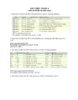
Bài tập thực hành Oracle 9i (bài số 1)
 5 p |
5 p |  358
|
358
|  116
116
-

Bài giảng môn Hệ Điều Hành
 26 p |
26 p |  556
|
556
|  67
67
-
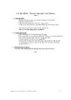
CÁC QUI ĐỊNH - Môn học: Lập trình C trên Windows
 1 p |
1 p |  298
|
298
|  57
57
-

Các thao tác cơ bản trong lập trình socket trên windows
 13 p |
13 p |  230
|
230
|  45
45
-

Giáo trình Nhập môn quản trị hệ thống Linux
 145 p |
145 p |  111
|
111
|  14
14
-

Môn: Thực hành quản trị trên máyAdd–ins của Microsoft ExcelBÀI 3Add–ins –
 19 p |
19 p |  139
|
139
|  14
14
-

Bài thực hành môn Hệ quản trị CSDL - Transaction
 6 p |
6 p |  125
|
125
|  13
13
-

NHẬP MÔN MẠNG MÁY TÍNH - BÀI THỰC HÀNH 2A
 12 p |
12 p |  117
|
117
|  12
12
-
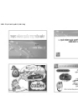
Môn: Thực hành quản trị trên máyI. QUÁ TRÌNH GIẢI QUYẾT MỘT BÀI TOÁN TRÊN
 13 p |
13 p |  120
|
120
|  7
7
-

Môn: Thực hành quản trị trên máyMỤC TIÊU• Học xong phần này sinh viên sẽ
 16 p |
16 p |  86
|
86
|  5
5
-

Môn: Thực hành quản trị trên máyNgười đầu tiên dùng số liệu thống kê
 10 p |
10 p |  70
|
70
|  3
3
-
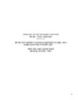
Đề thi tốt nghiệp cao đẳng nghề khoá II (năm 2008 - 2011) nghề Quản trị cơ sở dữ liệu môn thực hành nghề - Mã đề thi: QTCSDL-TH28
 8 p |
8 p |  43
|
43
|  3
3
-

Đề thi tốt nghiệp cao đẳng nghề khoá II (năm 2008 - 2011) nghề Quản trị cơ sở dữ liệu môn thực hành nghề - Mã đề thi: QTCSDL-TH31
 7 p |
7 p |  58
|
58
|  2
2
Chịu trách nhiệm nội dung:
Nguyễn Công Hà - Giám đốc Công ty TNHH TÀI LIỆU TRỰC TUYẾN VI NA
LIÊN HỆ
Địa chỉ: P402, 54A Nơ Trang Long, Phường 14, Q.Bình Thạnh, TP.HCM
Hotline: 093 303 0098
Email: support@tailieu.vn








